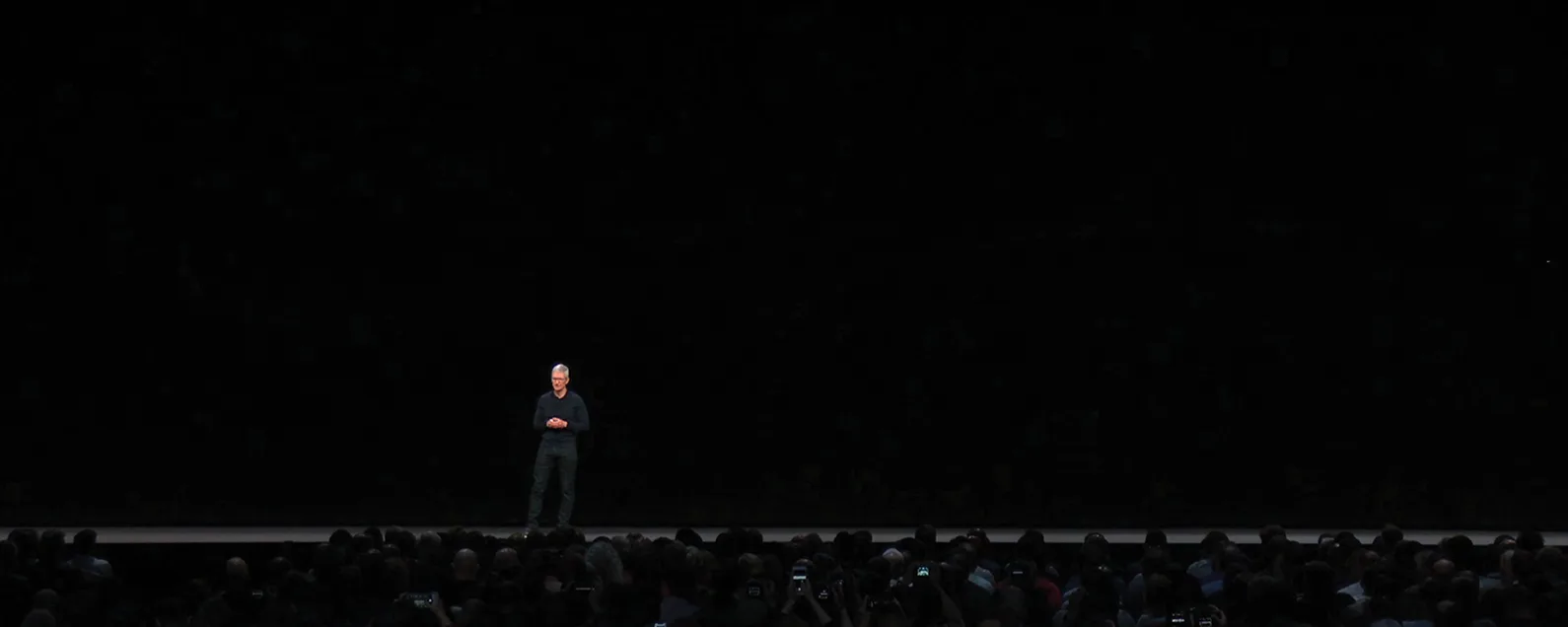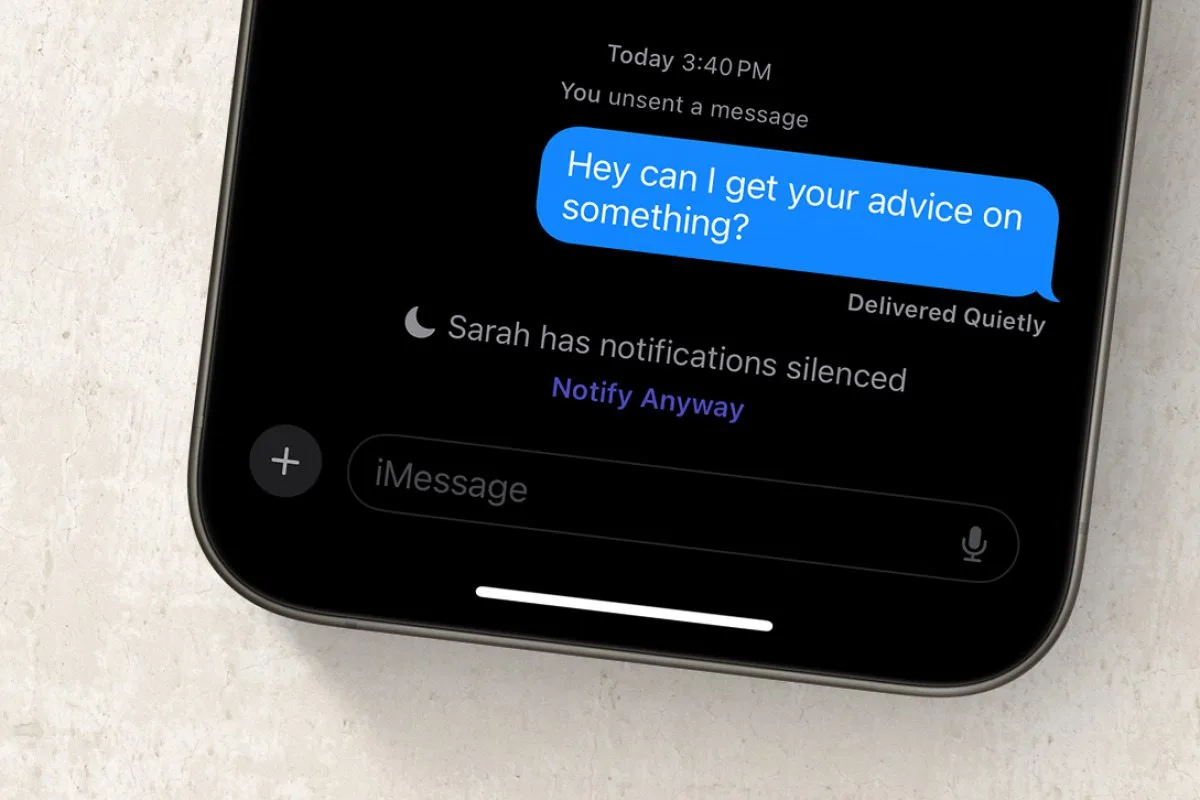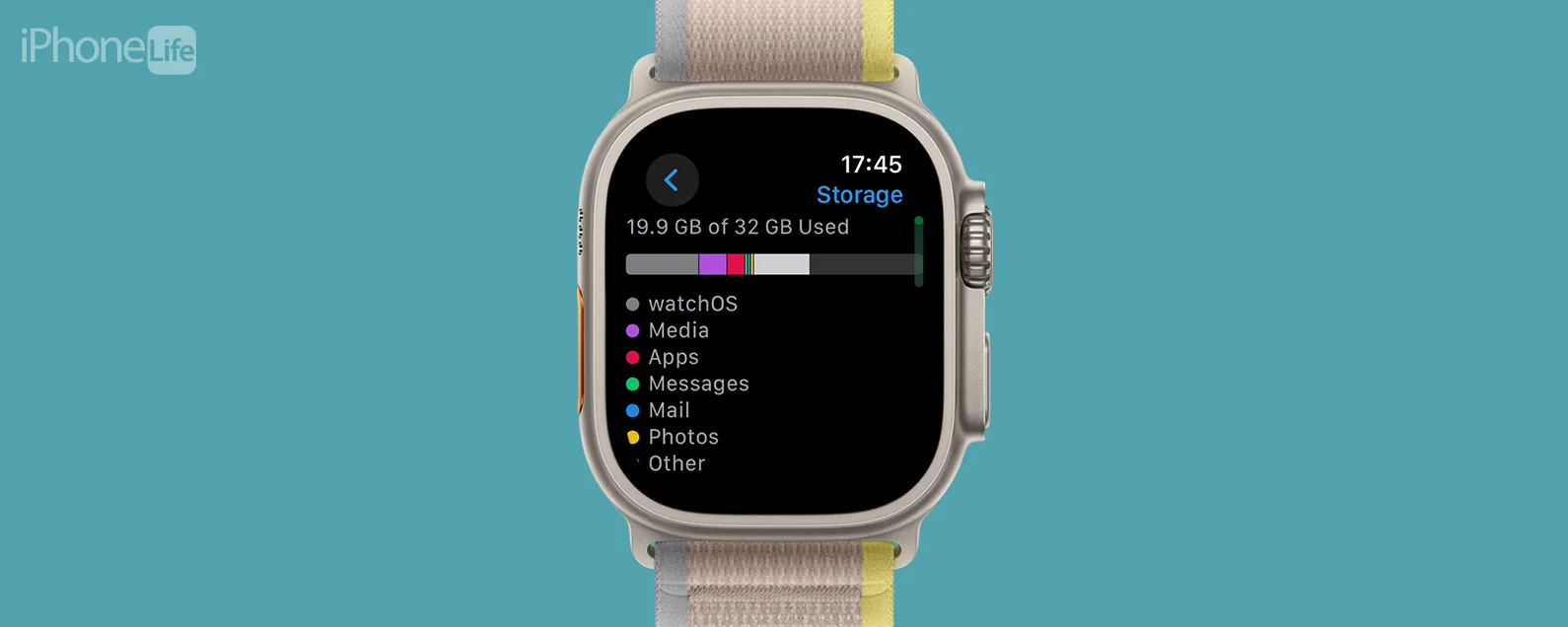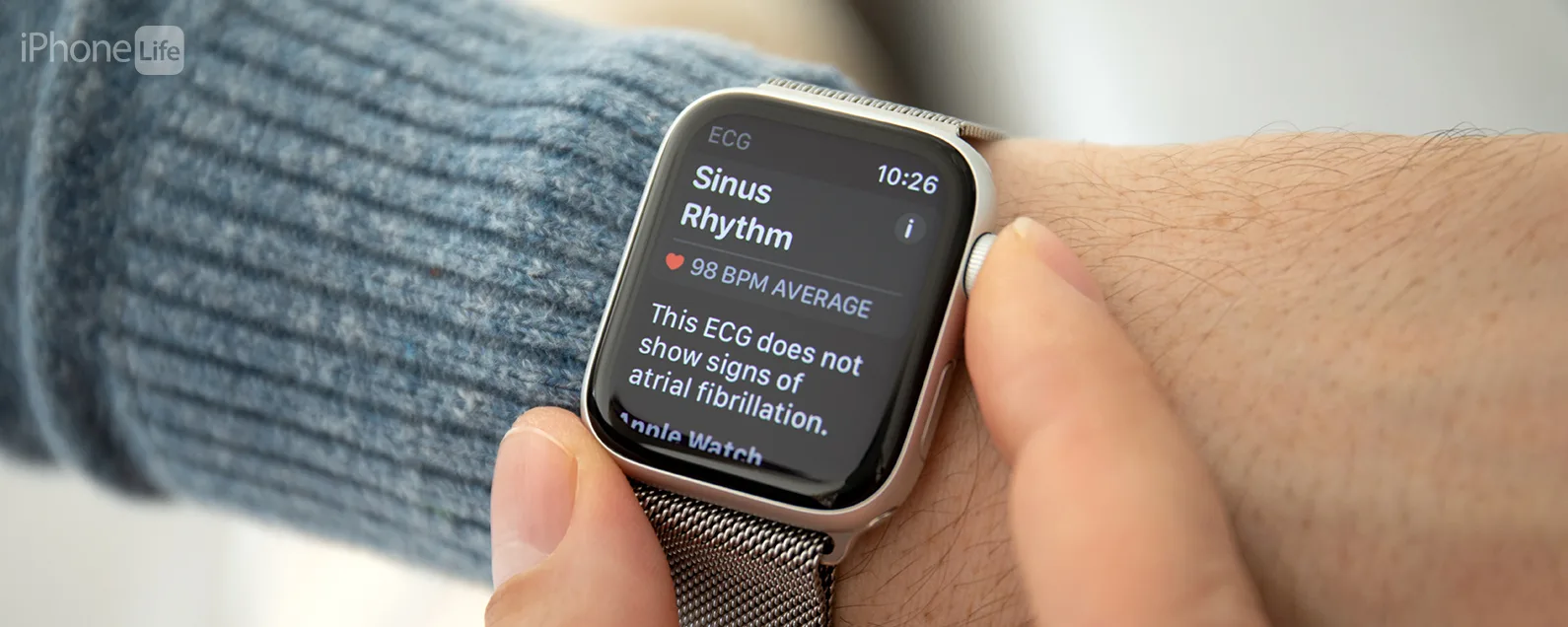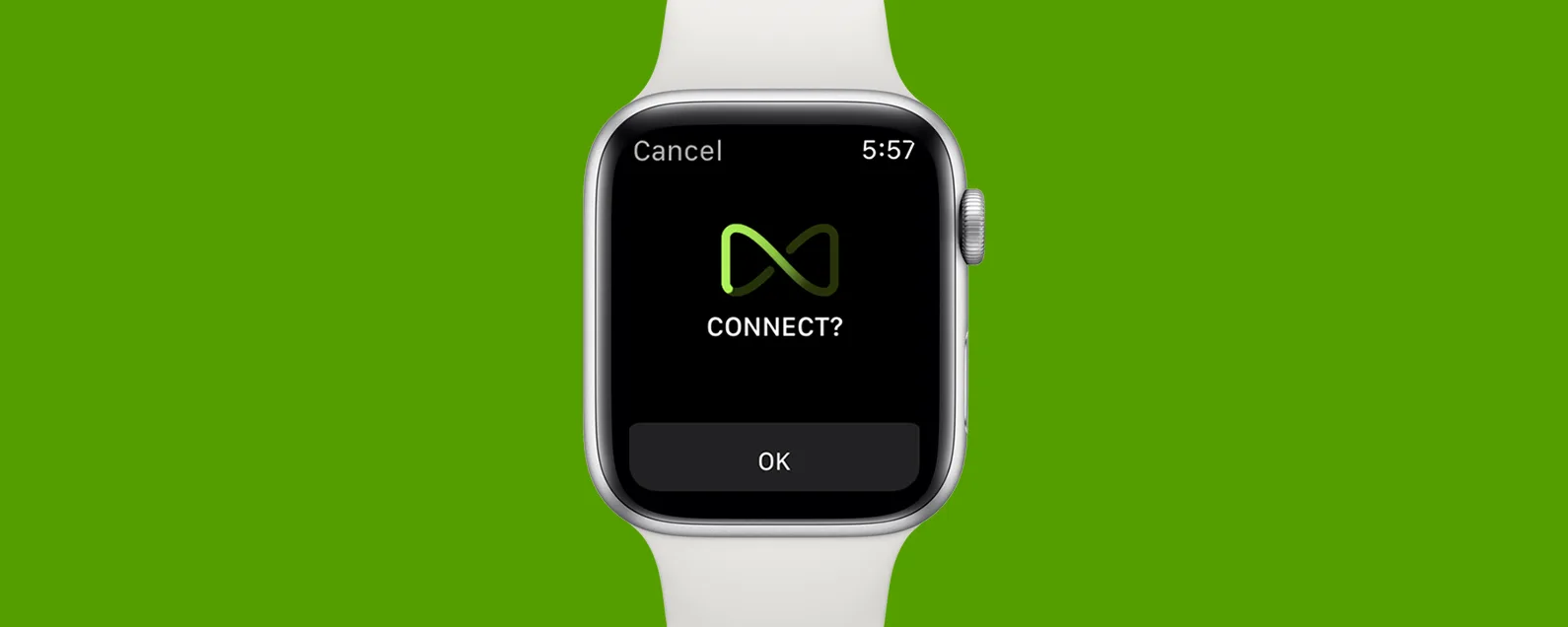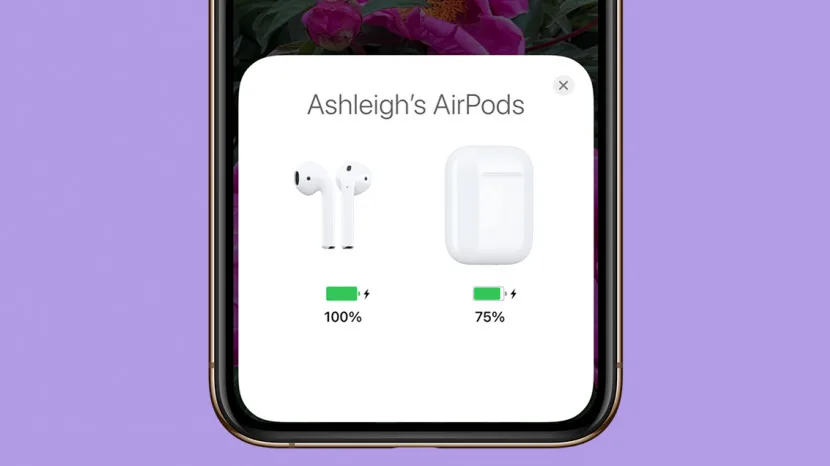
AirPods 或 AirPods Pro 無法充電?這類問題並不好玩,但好消息是它們相對容易解決。我們將逐步介紹解決裝置充電問題的最佳解決方案,無論您是遇到左側或右側 AirPod 無法充電、兩個 AirPods 無法充電或充電盒無法充電的問題。
跳轉至:
為什麼我的 AirPods 無法充電?
這是大多數 Apple AirPods 用戶(包括我自己)都曾經面臨過的一個令人沮喪的問題。如果您的一隻或兩隻 AirPods 無法在充電盒中充電,請依照以下方法進行故障排除。如果您的 AirPods 充電盒無法充電,請閱讀下一節取得提示。有關 Apple 裝置的更多故障排除提示和協助,請查看我們的免費每日提示。
步驟 1: 檢查 AirPods 是否已連接至充電盒
當您插入充電盒時,兩隻 AirPods 是否都已連接至充電盒?將 AirPods 放入充電盒時,您應該會感覺到磁性卡扣,表示 AirPods 已正確連接。如果您的 AirPods 連接不正確,或者 AirPods 充電盒的頂部無法關閉,請取出 AirPods,看看是否有灰塵或污垢阻礙它們正確放置在充電盒中。如果是這樣,清潔 AirPods 和充電盒內部可能會解決充電問題。

發現 iPhone 的隱藏功能
獲取每日提示(帶有螢幕截圖和清晰的說明),以便您每天只需一分鐘即可掌握您的 iPhone。
步驟 2: 檢查 AirPods 充電狀態和充電盒電池壽命
如果您的 AirPods 似乎連接正常,請按照以下步驟在 iPhone 上檢查 AirPods 和 AirPods 充電盒的充電狀態和電池。
- 將兩隻 AirPods 插入充電盒並合上蓋子。
- 打開蓋子,將 AirPods 保護殼靠近 iPhone。

- 充電狀態將顯示在您的 iPhone 螢幕上。
- 確保您的 AirPods 充電盒電量超過 10%。如果電池壽命低於 10%,充電盒將沒有足夠的電量為 AirPods 充電,需要插入電源。

- 檢查並確保 AirPods 下方的電池旁邊出現閃電,表示兩者正在充電。如果沒有,您可能需要清潔 AirPods 和充電盒。

如果充電線看起來可以正常運作,請繼續下一步。如果沒有,那麼是時候購買新的充電線了。
專業提示:還有其他幾種方法可以檢查您的 AirPods 電池壽命。在這裡了解他們。
步驟 3:將 AirPods 重新插入充電盒中
AirPods 未正確放置在充電盒中可能會妨礙 AirPods 與充電埠接觸的能力。從充電盒中取出 AirPods,然後取下 AirPods 上的所有配件,例如泡棉耳塞。然後,重新插入 AirPods 並檢查 AirPods 與 iPhone 緊密接觸時是否出現充電圖示。如果您的 AirPods 仍然無法充電,可能表示充電盒或 AirPods 桿髒了。
第 4 步:清潔 AirPods
如果您的 AirPods 很髒,污垢可能會堵塞 AirPods 充電的電路。這是解決 AirPods 和 AirPods 充電盒充電問題最常見的解決方案。我建議查看此資源以了解如何正確清潔您的 AirPods。清潔後,您可以將它們重新插入充電盒中,看看它們是否會開始充電。
步驟 5:更新您的 AirPods 韌體
這是一個非常不常見的解決方案,僅適用於您已經有一段時間沒有將 AirPods 連接到 iPhone 或 iPad 等裝置的情況。 AirPods 韌體會自動更新,而不是由使用者安裝。但是,如果您已經有幾個月沒有使用 AirPods,那麼您可能錯過了更新。若要提示更新(如果需要),請按照以下步驟操作:
- 將您的 AirPods 插入充電盒中。
- 將 AirPods 充電盒連接至電源。
- 將已與 AirPods 配對的 iPhone 或 iPad 移至充電盒附近,並確保您的 iPhone 或 iPad 具有網路連線。
稍後(約 15 分鐘),所有可用的軟體更新都會自動安裝。檢查您的 AirPods 現在是否正常充電。如果沒有,您也可以嘗試重置 AirPods。
第 6 步:重置您的 AirPods
如果上述步驟未能解決您的充電問題,您可能需要重置您的 AirPods。請務必注意,將 AirPods 恢復原廠設定後,您將遺失所有已儲存的設定。因此,我建議嘗試上述解決方案(如果您還沒有嘗試過),以避免重新編程您的首選設定。
為什麼我的 AirPod 充電盒無法充電?
問題可能出在充電盒本身,或是充電線或插座。如果您的 AirPods 充電盒無法充電,請依照以下步驟進行故障排除。
第 1 步:檢查 AirPods 充電盒的充電狀態
- 將兩隻 AirPods 插入充電盒並合上蓋子。
- 重新打開蓋子,將 AirPods 靠近 iPhone。

- AirPods 和 AirPods 充電盒的充電狀態將顯示在螢幕上。
- 如果您的 AirPods 充電盒正在充電,您應該會在 AirPods 充電盒圖像下方看到一個閃電符號。

如果您的 AirPods 充電盒無法充電,請依照以下步驟進行故障排除。
第 2 步:檢查充電線
無論您使用蘋果充電線還是第三方充電線,都應該確保其正常運作。
- 將充電線插入其他設備,例如 iPhone 或 iPad。如果設備電池上出現閃電,則充電線仍然可以使用。
- 將充電線重新插入 AirPods 的充電盒,並確保兩端連接牢固。
- 如果沒有任何反應,請拔下電纜的 Lightning 端(插入充電盒的一端),將其翻轉,然後重新插入。
第 3 步:檢查您的插座
如果您的充電線可以正常工作,充電仍然存在問題,則可能是插座故障或短路。
- 將另一台裝置(例如 iPhone)插入同一插座。如果仍在充電,則插座工作正常。
- 您還應該嘗試將 AirPods 插入另一個插座。如果有效,則問題出在您的舊插座上。
步驟 4 :檢查您的無線充電底座
如果您有無線充電底座,請檢查並確保您使用的是第二代 AirPods 或 AirPods Pro,因為這些是唯一支援無線充電的版本。
- 將 AirPods 放入充電盒中,然後將充電盒放在無線充電墊上,狀態指示燈朝上。
- 充電時狀態燈應閃爍。您可能需要行動充電盒在充電板上的位置才能使其正常運作。
- 如果您的保護殼仍然無法改變,請嘗試使用保護殼隨附的 Lightning 轉 USB 線。
第 5 步:清潔 AirPods 外殼
如果您的 AirPods 充電盒的充電埠有污垢或污垢,可能會導致充電盒無法充電。我建議按照本文中的說明進行操作如何清潔 AirPod 外殼和 Lightning 端口。
第 6 步:重置 AirPods 保護殼
如果上述解決方案未能解決您的充電問題,您可能需要重置您的 AirPods解決導致 AirPods 無法充電的韌體錯誤。請注意,當您將 AirPods 恢復原廠設定時,您將失去所有已儲存的設定。因此,我建議在執行恢復出廠設定之前嘗試上述解決方案。如果您的AirPods 充電盒呈現橘色閃爍。
還沒充電?其他解決方案。
如果上述解決方案無法為您的 AirPods 或 AirPods 充電盒充電,您可能需要更換 AirPods 或充電盒。如果您的 AirPods 仍在保固期內,Apple 將更換無法正常運作的零件。如果您有一套不再保固的舊款 AirPods,您也可以透過以下方式更換:Pod交換,一項旨在「讓您的 AirPods 保持活力並遠離垃圾掩埋場」的服務。雖然我個人沒有使用過這項服務,但與用新耳機更換舊 AirPods 相比,這是更便宜的選擇。您可以在我們的文章中閱讀更多內容如何更換 AirPods 或 AirPods Pro 充電盒。